
Налаштування WiFi Роутера Mercusys
Налаштування типових WiFi Роутерів Mercusys для побудови як домашньої вай фай мережі так і бездротової мережі в офісі
Mercusys — спеціалізується на виробництві мережевого обладнання, зокрема роутерів. Продукція Mercusys відома своєю доступністю, простотою у використанні, стабільність в роботі та надійністю.
— Роутери Mercusys мають прості налаштування. Панель налаштувань має інтуітивно зрозумілий веб-інтерфейс та мобільний додаток, що дозволяє налаштувати роутер навіть користувачам без досвіду.
— Сучасні моделі підтримують такі функції, як: гостьові мережі, батьківський контроль, QoS (Quality of Service) для пріоритизації трафіку та сумісність із сучасними стандартами Wi-Fi.

Як налаштувати Роутер Mercusys?
Mercusys Роутер має порт WAN (порт WAN виділений жовтим кольором) який призначений для підключення кабеля інтернет провайдера. Поряд, розташовані три порти LAN (порт LAN позначений сірим кольором), які орієнтовані для підключення локальних пристроїв, наприклад: РС, ноутбук, ігрова консоль, телевізор. Поряд з портами розташований роз’єм живлення та кнопка скидання налаштувань.
Якщо роутер налаштовувався раніше, потрібно провести скидання налаштувань. Це можна зробити підключивши роутер до мережі живлення, натиснувши та утримуючи кнопку «Reset» від 10 до 15 секунд.
— Налаштування Роутера на РС без модуля WiFi. Налаштування можна зробити за допомогою двох мережевих кабелів «віта пара».
Підключіть оптичний кабель провайдера (який приходить до квартири) у порт SC/UPC Оптичного термінала ONU (блакитний порт).
З'єднайте мережевим кабелем Оптичний термінал ONU і Роутер. Для цього потрібно під'єднати мережевий кабель «віта пара» (тато-тато) до LAN-порту оптичного терміналу та WAN порту Роутера Меркусіс.
З’єднайте мережевим кабелем Роутер та РС. Для цього потрібно підключити мережевий кабель «віта пара» (має бути у комплекті) у LAN порт Роутера а інший кінець кабелю потрібно підключити у РС порт Ethernet. Тепер, вмикаємо живлення пристроїв.
— Налаштування WiFi роутера в якості точки доступу, для приєднання пристроїв по бездротовій мережі WiFi.
Підключіть оптичний кабель провайдера (який приходить до квартири) у порт SC/UPC Оптичного термінала ONU (блакитний порт).
З’єднайте мережевим кабелем Оптичний Термінал ONU та Роутер. Для цього потрібно підключити мережевий кабель «віта пара» у LAN порт оптичного терміналу а інший кінець кабелю потрібно підключити у WAN порт Роутера Меркусіс. Тепер, вмикаємо живлення пристроїв.
Візьміть пристрій, за допомогою якого бажаєте налаштовувати мережу. Наприклад ноутбук. Натиснувши іконку WiFi у верхній панелі екрану, подивіться активні WIFI мережі. Знайдіть свою мережу, назву якої можна подивитись на зворотній стороні роутера. Ззвичай на наліпці SSID. Пароль для цієї мережі поки що може не знадобитись.

У браузері (Google Chrome, Safari, Mozilla Firefox…) у адресному рядку пропишіть ІР адресу роутера 192.168.1.1 або http://mwlogin.net, щоб перейти до базових налаштувань за допомогою web інтерфейсу роутера. Перейдіть на вкладку «Розширені налаштування».
Оберіть «Мережа» — «Налаштування WAN». Далі, у випадаючому меню «Тип підключення» оберіть «Динамічна IP-адреса» та натиснути кнопку «Зберегти».

Інтернет Провайдер WESTELECOM обов’язково використовує привʼязку за МАС адресою. Перейдіть на вкладку «Налаштування МАС-адреси» та повідомте символи у рядку «Використовувати МАС адресу роутера» передзвонив нам у саппорт за номером 048 750 22 22, або напишіть у чаті Viber/WhatsApp 098 750 22 22.
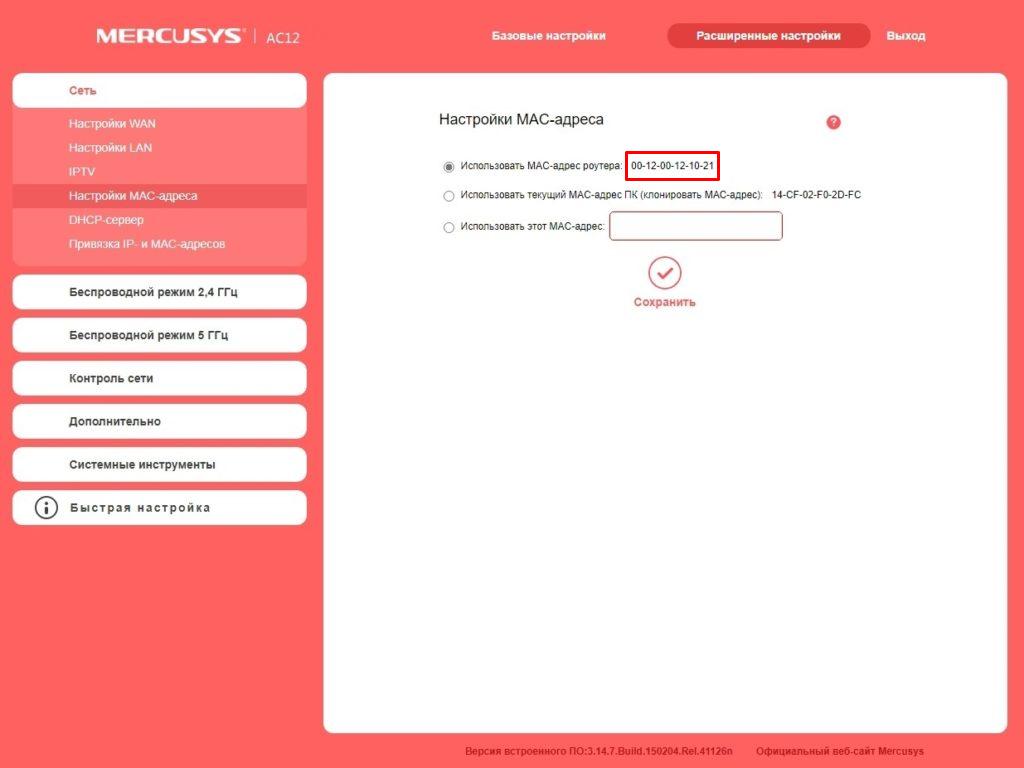
Тепер, перейдіть у розділ «Бездротовий режим 2,4 ГГц», натиснути «Основна мережа», зніміть виділення «Немає захисту» та пропишіть нове ім’я та новий пароль WiFi мережі у відповідних рядках. Натисніть «Зберегти». Тепер теж саме зробіть для «Бездротовий режим 5 ГГц», якщо ваш роутер його підтримує.
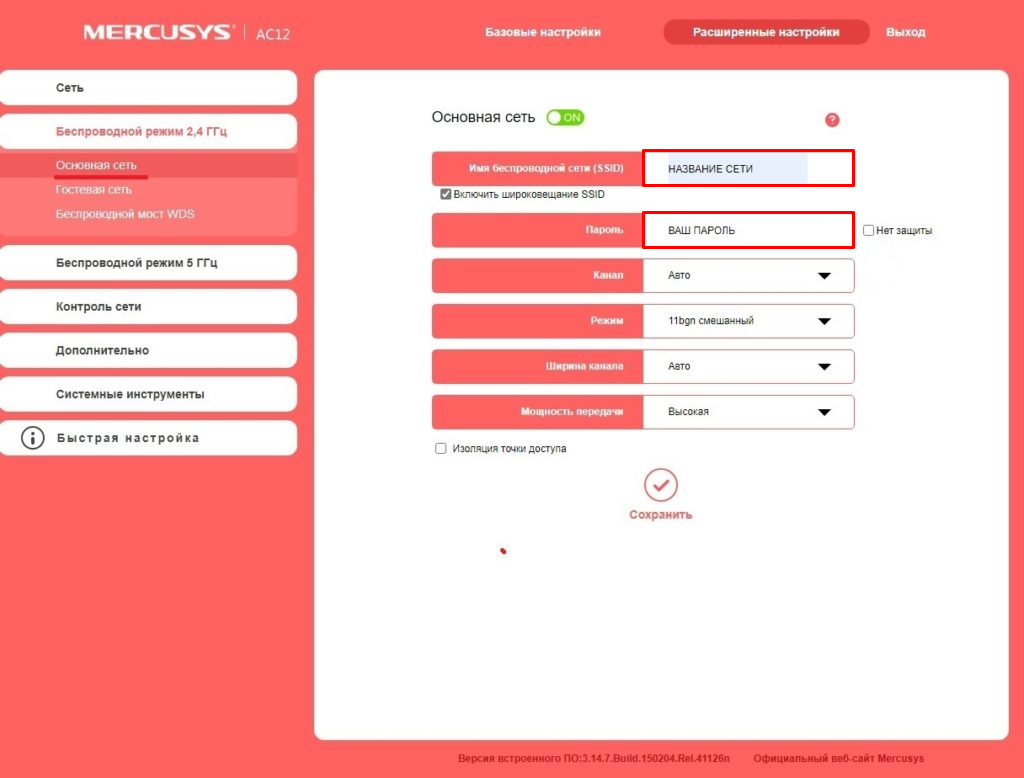
На завершення, перезавантажте пристрої та увійдіть до нової мережі заново